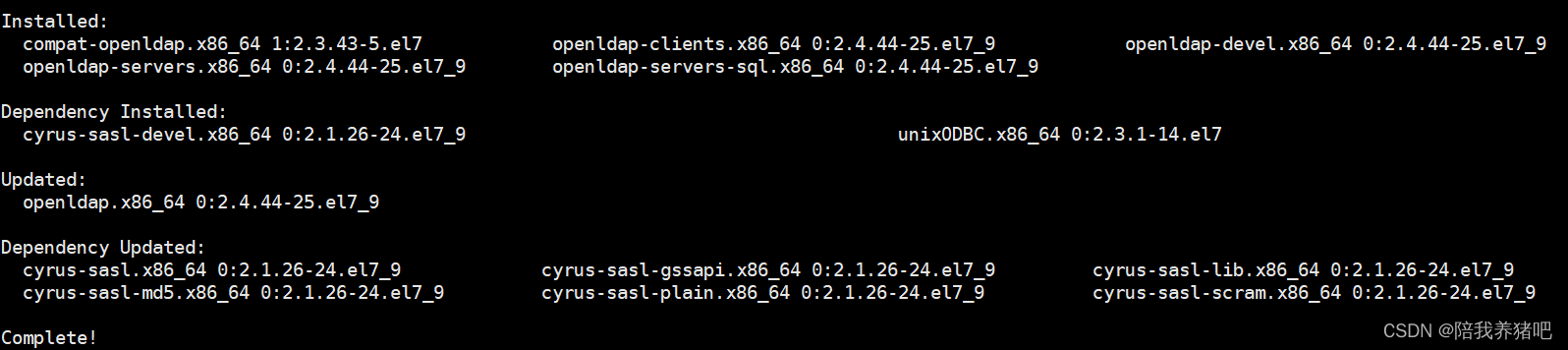一、搭建LDAP服务器
1、使用yum进行安装
yum -y install openldap compat-openldap openldap-clients openldap-servers openldap-servers-sql openldap-devel

2、启动服务并设置为自启动,检查服务运行状态
systemctl start slapd systemctl enable slapd systemctl status slapd
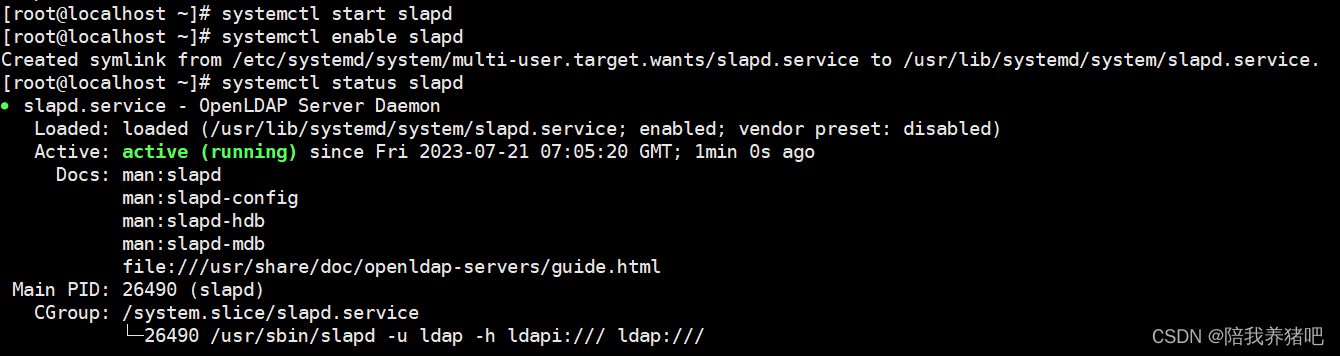
3、创建根密码
- 该密码是LADP服务器的管理员根密码,输入slappasswd后提示输入密码(123456)与确认密码,系统会输出一串加密后的字符串(保存好加密后的字符串,后面需要使用)
slappasswd

4、配置服务
- 通过ldapmodify进行修改,不建议直接对文件进行修改
①查看文件
cd /etc/openldap/slapd.d/cn=config ll
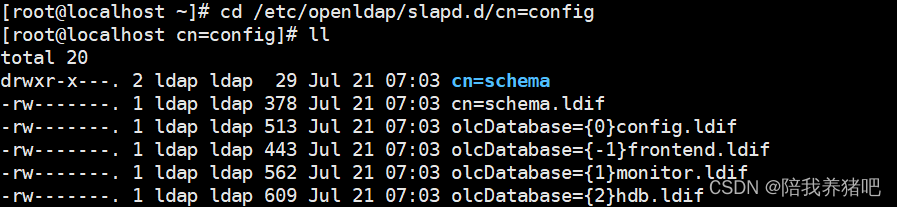
②创建目录存放修改文件
mkdir ldap

③创建db.ldif文件
vim db.ldif

- 在db.ldif文件中编辑如下内容,目的就是替换上图中olcDatabase={2}hdb.ldif中 olcSuffix、olcRootDN、olcRootPW这三个字段的内容
- 在olcSuffix, olcRootDN中可自定义
- 在olcRootPW中复制使用上面生成的加密字符串
dn: olcDatabase={2}hdb,cn=config
changetype: modify
replace: olcSuffix
olcSuffix: dc=wxbz,dc=com
dn: olcDatabase={2}hdb,cn=config
changetype: modify
replace: olcRootDN
olcRootDN: cn=admin,dc=wxbz,dc=com
dn: olcDatabase={2}hdb,cn=config
changetype: modify
add: olcRootPW
olcRootPW: {SSHA}+vRu28ebQ3oa6uOmzs0t2rjIzDRkBqyf
- 编辑完成后,在ldap目录执行如下命令
ldapmodify -Y EXTERNAL -H ldapi:/// -f db.ldif
- 执行完毕如下图所示,即代表更改完成,三个字段内容被成功替换
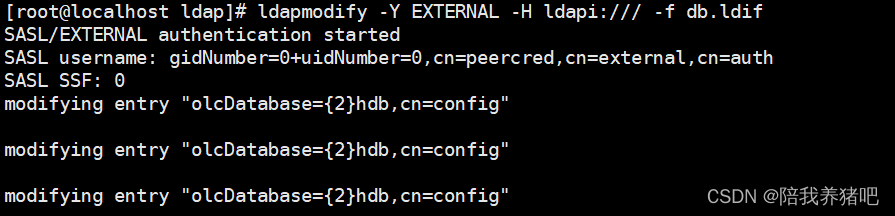
④创建monitor.ldif文件
vim monitor.ldif

- 在monitor.ldif文件中编辑如下内容
dn: olcDatabase={1}monitor,cn=config
changetype: modify
replace: olcAccess
olcAccess: {0}to * by dn.base="gidNumber=0+uidNumber=0,cn=peercred,cn=external, cn=auth" read by dn.base="cn=admin,dc=wxbz,dc=com" read by * none
- 编辑完成后,在ldap目录执行如下命令
ldapmodify -Y EXTERNAL -H ldapi:/// -f monitor.ldif
- 执行完毕如下图所示,即代表更改完成

⑤创建ldap基础库
- 复制ldap原有配置,并赋予它所有权限
cp /usr/share/openldap-servers/DB_CONFIG.example /var/lib/ldap/DB_CONFIG chown ldap:ldap /var/lib/ldap/*

- 向数据库添加schemas,包括cosine、nis、inetorgperson三个文件,然后分别执行下列命令
ldapadd -Y EXTERNAL -H ldapi:/// -f /etc/openldap/schema/cosine.ldif ldapadd -Y EXTERNAL -H ldapi:/// -f /etc/openldap/schema/nis.ldif ldapadd -Y EXTERNAL -H ldapi:/// -f /etc/openldap/schema/inetorgperson.ldif

⑥创建base.ldif
vim base.ldif

- 在base.ldif文件中编辑如下内容
dn: dc=wxbz,dc=com dc: wxbz objectClass: top objectClass: domain dn: cn=admin,dc=wxbz,dc=com objectClass: organizationalRole cn: admin description: LDAP Manager dn: ou=People,dc=wxbz,dc=com objectClass: organizationalUnit ou: People dn: ou=Group,dc=wxbz,dc=com objectClass: organizationalUnit ou: Group
- 编辑完成后,在ldap目录执行如下命令,保存至数据库
ldapadd -x -W -D "cn=admin,dc=wxbz,dc=com" -f base.ldif
- 执行完毕如下图所示,即代表更改完成
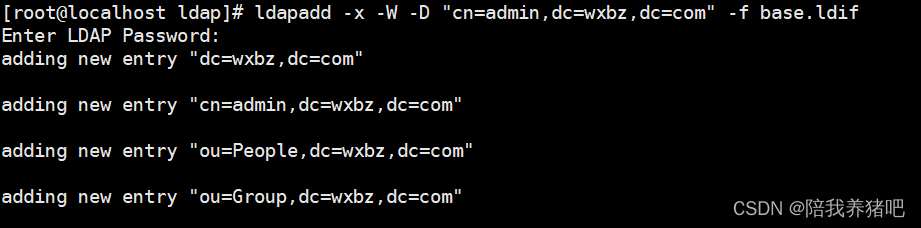
至此,ldap服务器基础配置完成
5、通过软件登录ldap服务器进行管理
①下载Ldap Admin
官网:LDAP Admin - a free LDAP directory browser and editor
百度网盘:链接:https://pan.baidu.com/s/13kau93reCkAx7-GgSe3oAQ 提取码:oc4d
②连接ldap服务器
- 点击start-->connect,双击New connection,然后输入Connection name、Host、Base以及用户名和密码,如下图所示
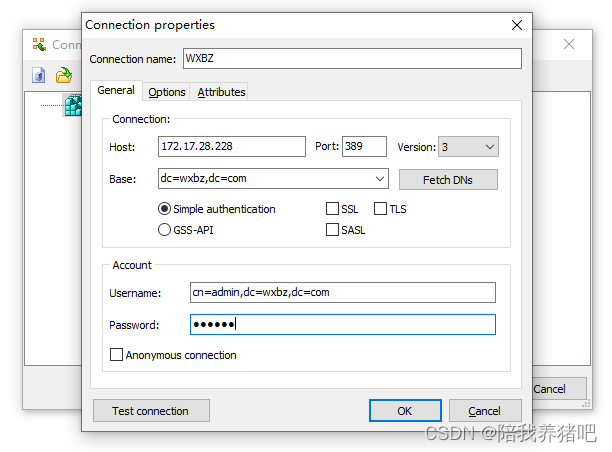
- 点击Test connection
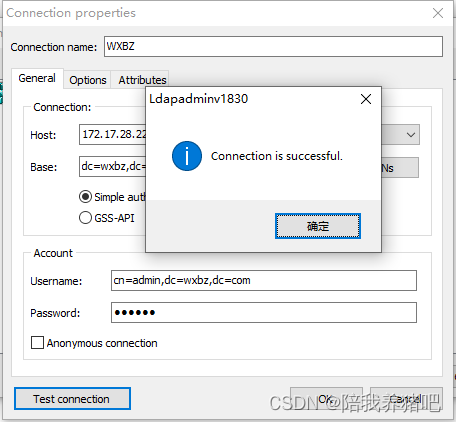
- 点击OK,双击LDAP服务器
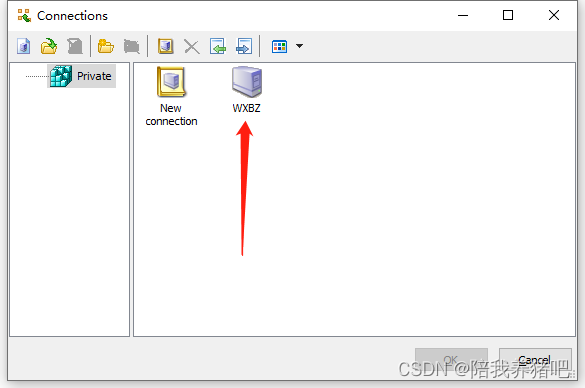
-
登录成功

二、安装并使用图形界面
1、安装web界面phpldapadmin
yum install -y phpldapadmin # yum安装时,会自动安装apache和php的依赖
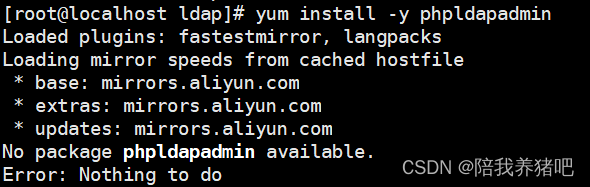
- PS:如果找不到软件包,重新设置一下yum源
yum localinstall http://rpms.famillecollet.com/enterprise/remi-release-7.rpm
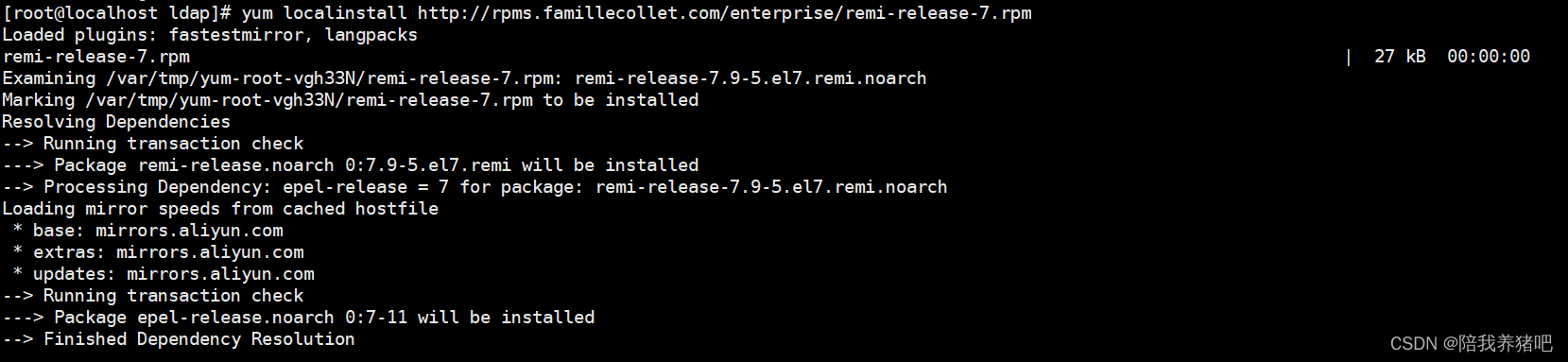
- 重新执行命令 yum install -y phpldapadmin 后成功安装

2、修改apache的phpldapadmin配置文件
①修改phpldapadmin.conf文件
vim /etc/httpd/conf.d/phpldapadmin.conf

- 放开外网访问,这里只改了2.4版本的配置,因为centos7 默认安装的apache为2.4版本。所以只需要改2.4版本的配置
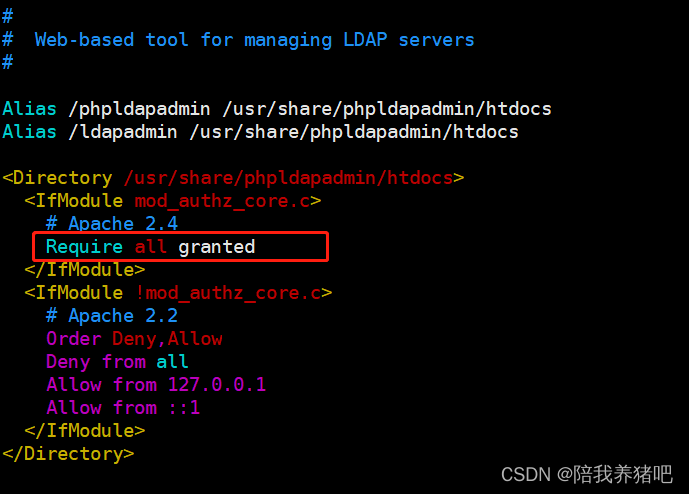
PS:执行 rpm -qa|grep httpd 查看apache版本
②修改配置使用DN登录LDAP服务器
vim /etc/phpldapadmin/config.php
- 398行,默认是使用uid进行登录,这里改为cn,也就是用户名
$servers->setValue('login','attr','cn');

- 460行,启用,关闭匿名登录,否则任何人都可以直接匿名登录
$servers->setValue('login','anon_bind',false);

- 519行,启用,设置用户属性的唯一性,这里将cn,sn加上了,以确保用户名的唯一性
$servers->setValue('unique','attrs',array('mail','uid','uidNumber','cn','sn'));

3、重启httpd服务并设置自启动
systemctl restart httpd.service systemctl enable httpd.service systemctl status httpd.service
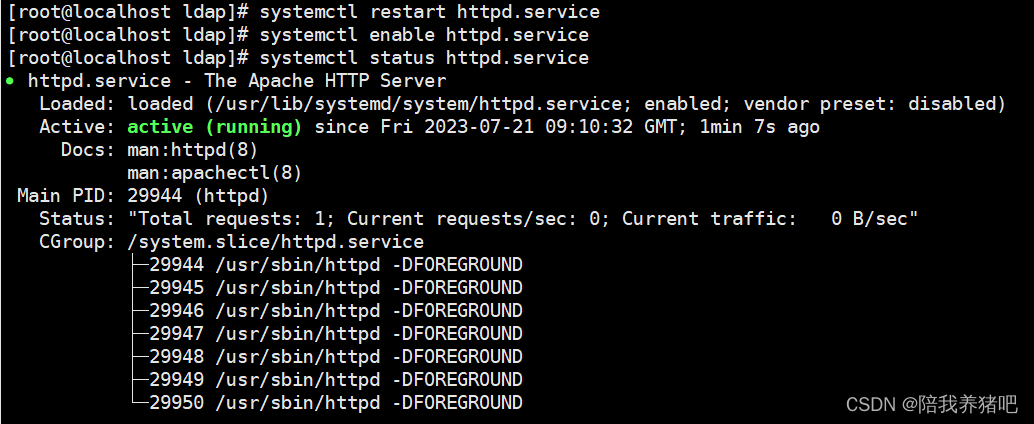
4、登录Web界面
①访问 http://ip/phpldapadmin
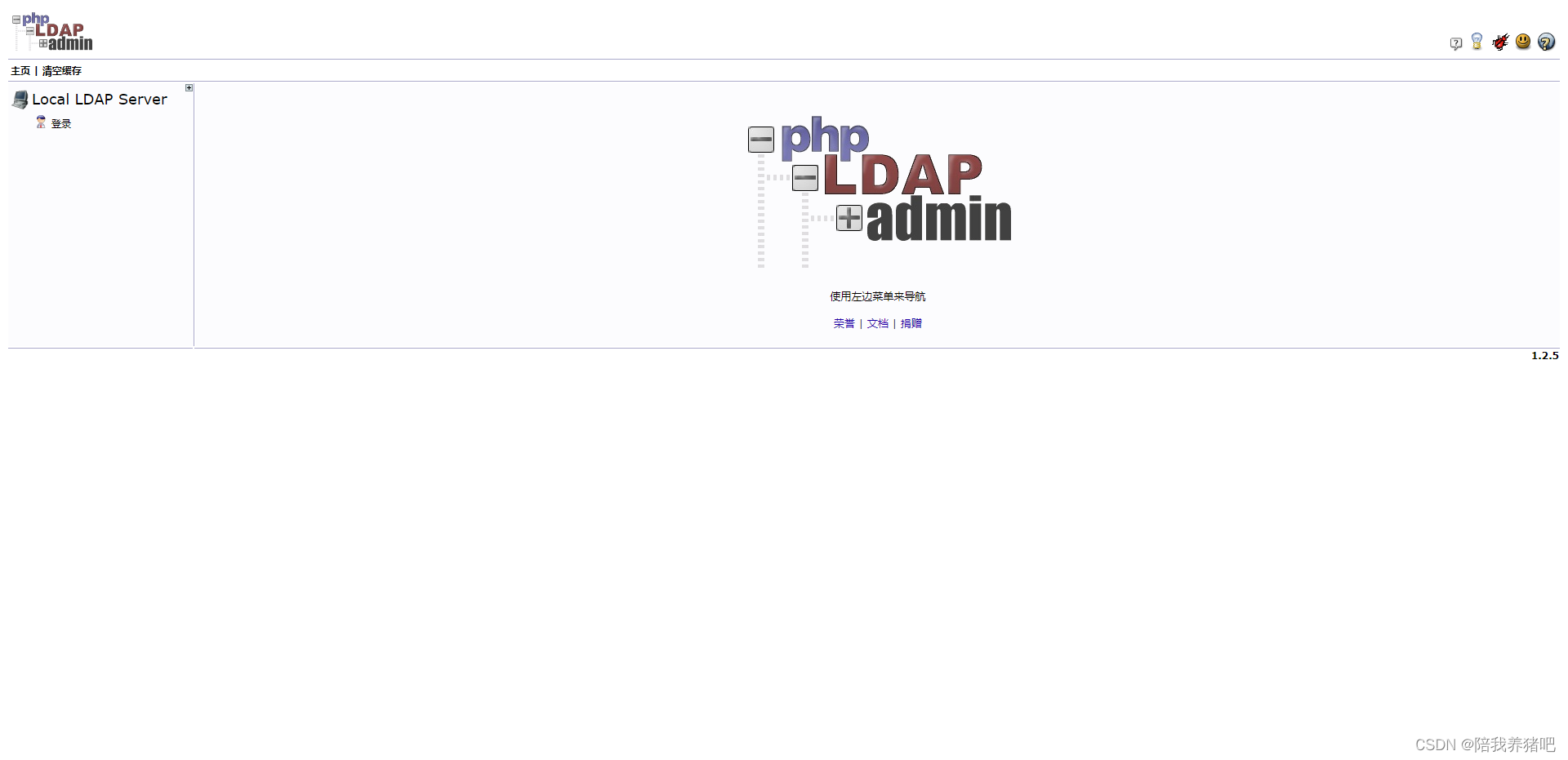
②登录
- 输入用户名、密码
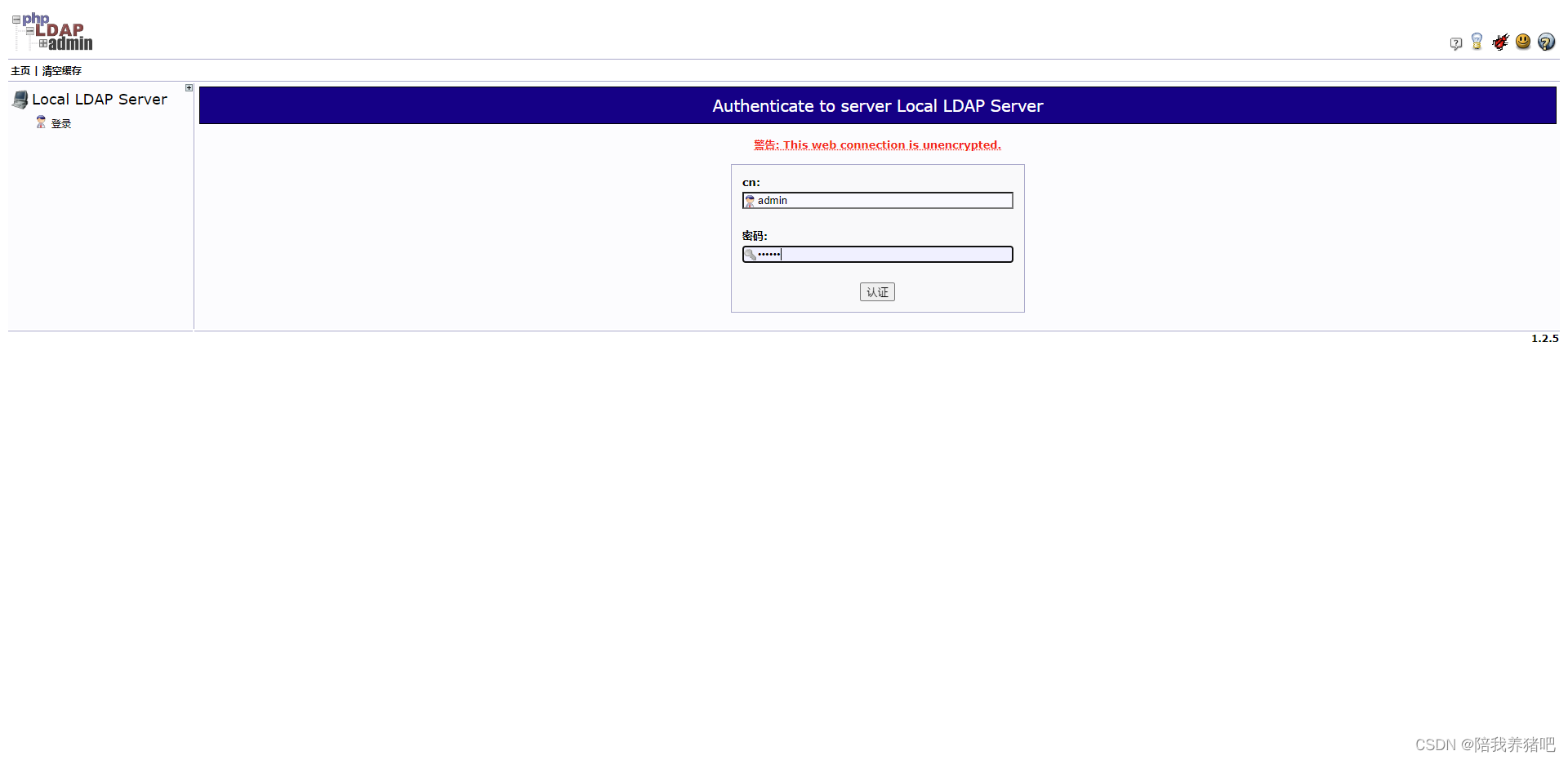
- 成功登录
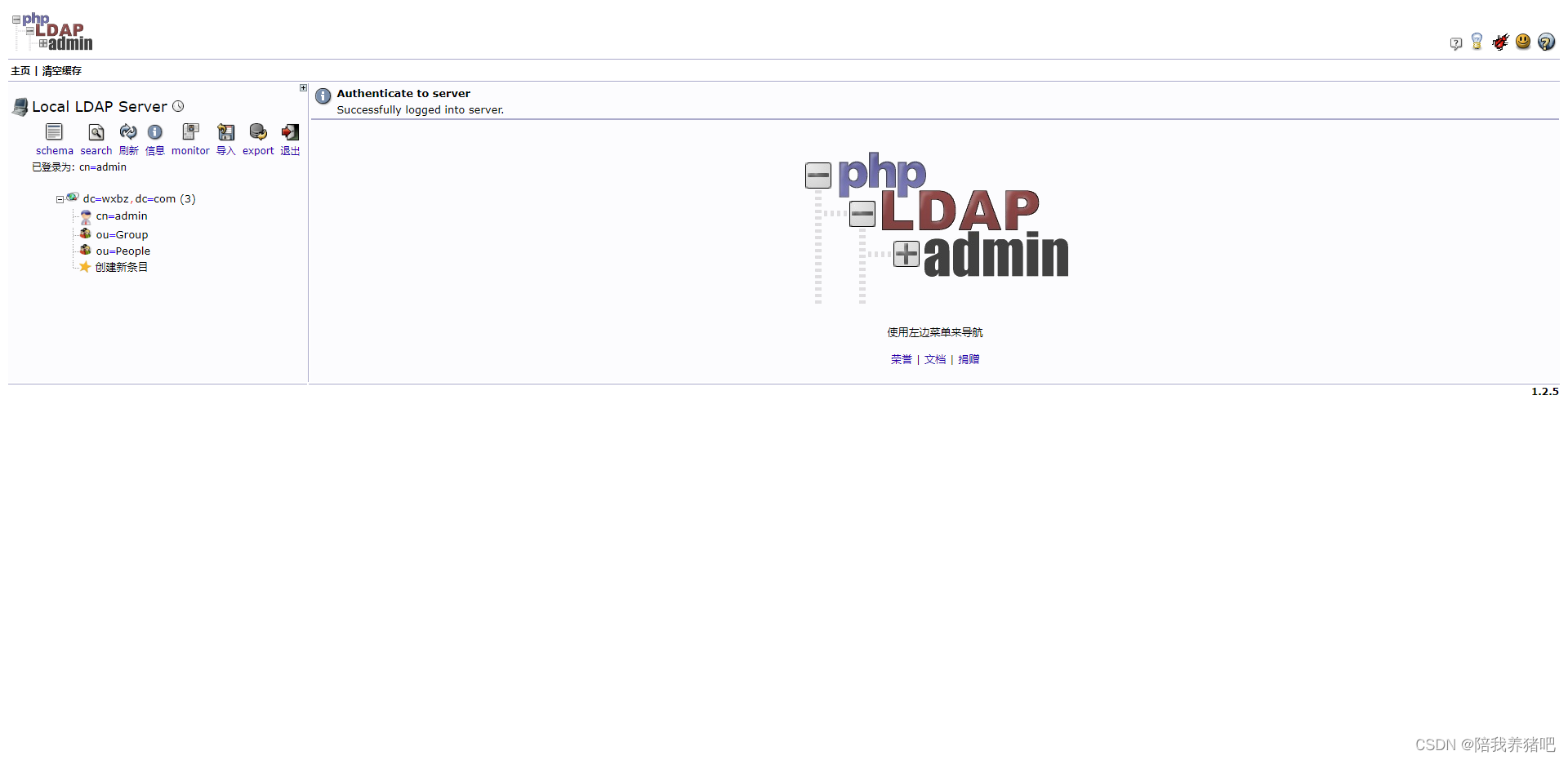
至此,全部完成
到此这篇关于Centos7.9搭建LDAP服务的文章就介绍到这了,更多相关内容请搜索服务器之家以前的文章或继续浏览下面的相关文章希望大家以后多多支持服务器之家!
原文地址:https://blog.csdn.net/weixin_49001495/article/details/131852368